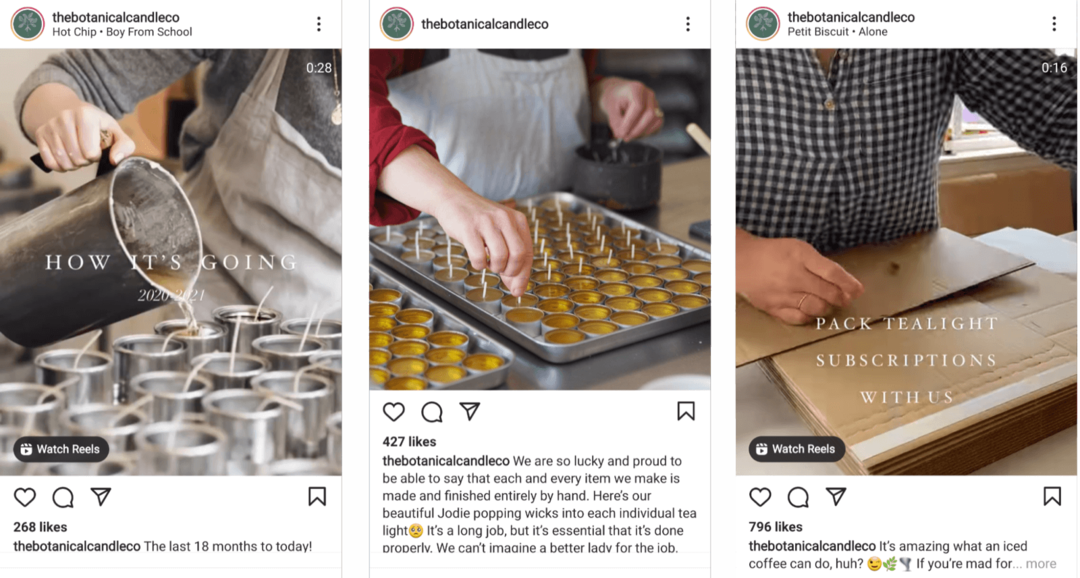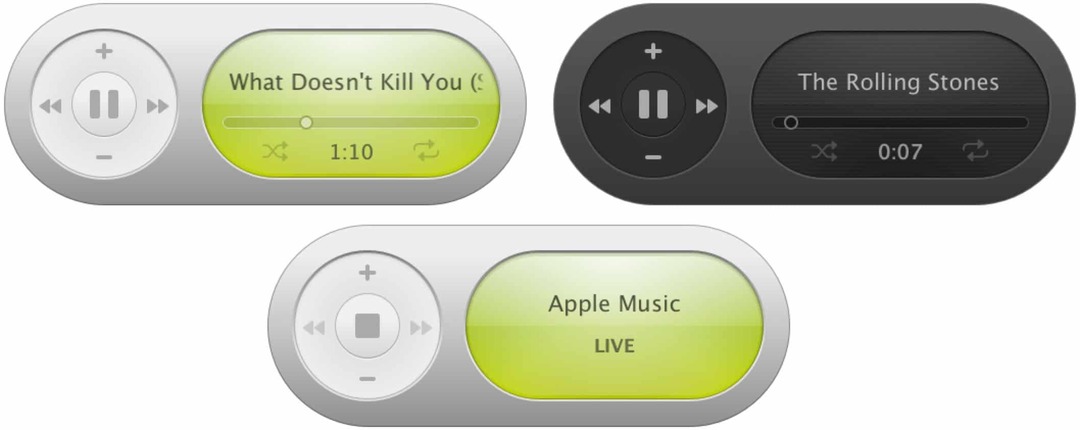Jak rozdzielić nazwy w Arkuszach Google
Arkusze Google Google Bohater / / June 24, 2022

Ostatnia aktualizacja

Chcesz oddzielić nazwy w arkuszu kalkulacyjnym Arkuszy Google? Jest kilka metod, które możesz wypróbować. Ten przewodnik pokaże Ci, jak.
Chcesz wysłać korespondencję seryjną, aby wysyłać spersonalizowane wiadomości e-mail do listy klientów. Kłopot w tym, że wszystkie imiona i nazwiska Twoich klientów są zapisywane w Arkuszach Google z obydwoma imionami w jednej komórce, a „Drogi Janie Kowalski” po prostu nie brzmi tak osobiście.
Na szczęście łatwo jest wziąć te komórki i podzielić imię i nazwisko, aby móc z nich korzystać w dowolny sposób.
Jeśli chcesz rozdzielić nazwy w Arkuszach Google, wykonaj poniższe czynności.
Jak rozdzielić nazwy za pomocą funkcji SPLIT
The Funkcja SPLIT w Arkuszach Google umożliwia podzielenie ciągu tekstowego przez wyszukanie separatora, takiego jak spacja lub przecinek. W tym przykładzie założymy, że dane dotyczące Twojego imienia i nazwiska są w formularzu Imię Nazwisko, ale metodę można dostosować, aby działała z innymi formatami, takimi jak Nazwisko Imię.
Aby oddzielić nazwy w Dokumentach Google za pomocą funkcji SPLIT:
- Kliknij komórkę, w której ma się pojawić pierwsza część nazwy.
- Rodzaj =PODZIEL( i wybierz komórkę zawierającą nazwę.

- Wpisz przecinek, a następnie spację w cudzysłowie, a następnie nawias zamknięty. Jeśli Twoje imię i nazwisko jest oddzielone przecinkiem, zamiast spacji użyjesz przecinka w cudzysłowie.
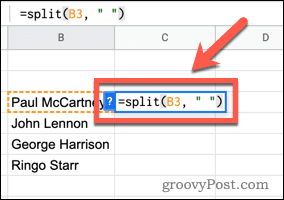
- Naciskać Wchodzić—Twoje imię pojawi się oddzielnie.
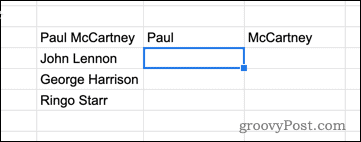
- Aby zastosować formułę do innych nazw, kliknij komórkę z formułą, a następnie kliknij i przytrzymaj mały kwadrat w prawym dolnym rogu komórki.
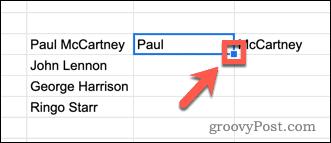
- Przeciągnij w dół, aby zastosować formułę do innych komórek.
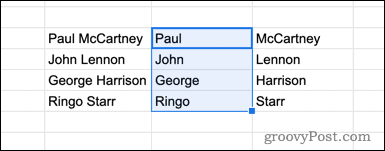
Jak rozdzielić nazwy za pomocą dzielenia tekstu na kolumny
Funkcja SPLIT tworzy dwie nowe kolumny z rozdzielonymi danymi nazwy i pozostawia oryginalną nazwę nienaruszoną. Jeśli wolisz zastąpić oryginalną nazwę oddzieloną nazwą, możesz użyć Podziel tekst na kolumny narzędzie.
Aby rozdzielić nazwy za pomocą opcji Podziel tekst na kolumny:
- Podświetl wszystkie komórki zawierające dane Twojego imienia i nazwiska.
- Naciskać Dane > Podziel tekst na kolumny.
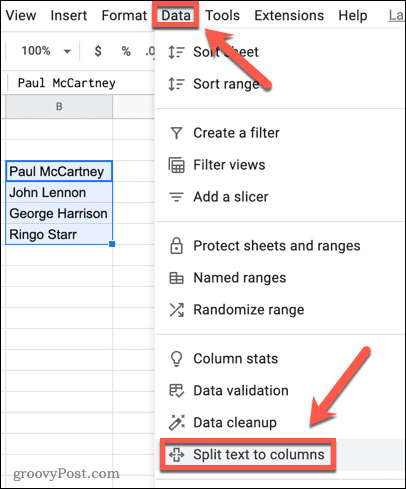
- Otworzyć Separator menu rozwijane.
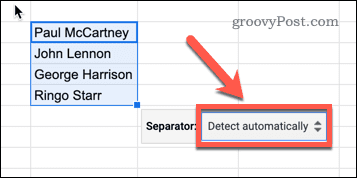
- Wybierz Przestrzeń (lub wybierz Przecinek jeśli Twoje imię i nazwisko są oddzielone przecinkami).
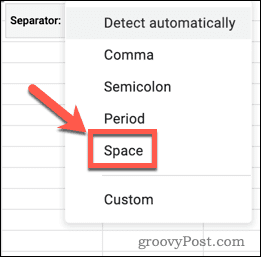
Jak rozdzielić nazwy za pomocą funkcji tekstowych
Obie powyższe metody tworzą dwie kolumny danych, jedną dla imienia, a drugą dla nazwiska. W niektórych przypadkach możesz chcieć samodzielnie wyodrębnić tylko imię lub nazwisko. Jest to możliwe w Arkuszach Google dzięki połączeniu dwóch różnych funkcji Arkuszy Google.
Najpierw używamy funkcji FIND, aby poinformować nas o pozycji spacji w naszym ciągu tekstowym. Na przykład, jeśli spacja była piątym znakiem, ZNAJDŹ zwróci 5. Następnie używamy LEFT, aby wyodrębnić określoną liczbę znaków z lewej strony naszego ciągu. Ponieważ nie chcemy uwzględniać spacji, wybierzemy o jeden znak mniej niż liczba zwrócona przez FIND.
Wyodrębnianie imienia w Dokumentach Google
Aby wyodrębnić imię w Dokumentach Google za pomocą funkcji tekstowych:
- Wybierz pustą komórkę.
- Rodzaj =LEWO( i kliknij komórkę zawierającą dane Twojego imienia i nazwiska.
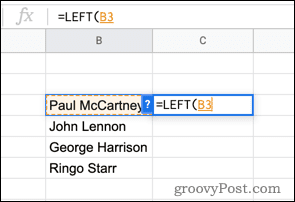
- Wpisz przecinek, a następnie ODNALEŹĆ(" ", a następnie ponownie kliknij na zawierające Twoje dane osobowe. Upewnij się, że wpisujesz spację między cytatami.
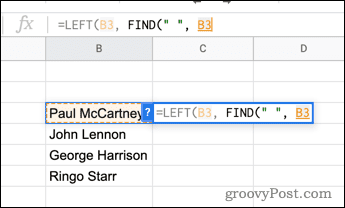
- Wstaw zamknięty wspornik, a następnie -1 i ostatni zamknięty nawias.
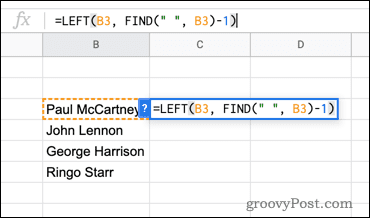
- Naciskać Wchodzić aby wyodrębnić imię.
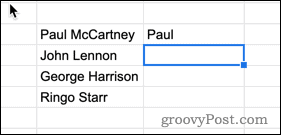
Możesz użyć technika wypełniania wyjaśniono powyżej, aby zastosować swoją formułę do innych nazw.
Wyodrębnianie drugiego imienia w Dokumentach Google
Formuła wyodrębnienia drugiego imienia jest nieco bardziej złożona. Dzieje się tak, ponieważ funkcja ZNAJDŹ informuje nas o liczbie znaków od początku ciągu, w którym pojawia się spacja. W przypadku drugiego imienia musimy wiedzieć, ile znaków od końca się pojawia, więc od całkowitej długości ciągu tekstowego odejmiemy pozycję spacji.
Aby wyodrębnić drugie imię w Dokumentach Google za pomocą funkcji tekstowych:
- Kliknij komórkę, w której ma się pojawić drugie imię.
- Rodzaj =PRAWY( i kliknij komórkę zawierającą nazwę.
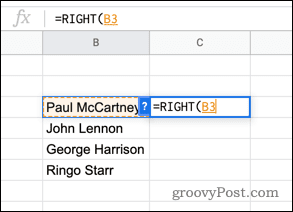
- Wstaw przecinek i wpisz DŁ( przed ponownym kliknięciem komórki.

- Wpisz zamknięty nawias, wpisz -ODNALEŹĆ(" ", i ponownie kliknij komórkę. Upewnij się, że wpisujesz spację między cytatami.
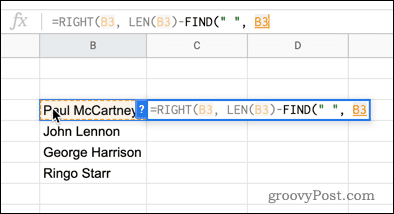
- Wpisz jeszcze dwa zamknięte nawiasy, aby uzupełnić formułę.
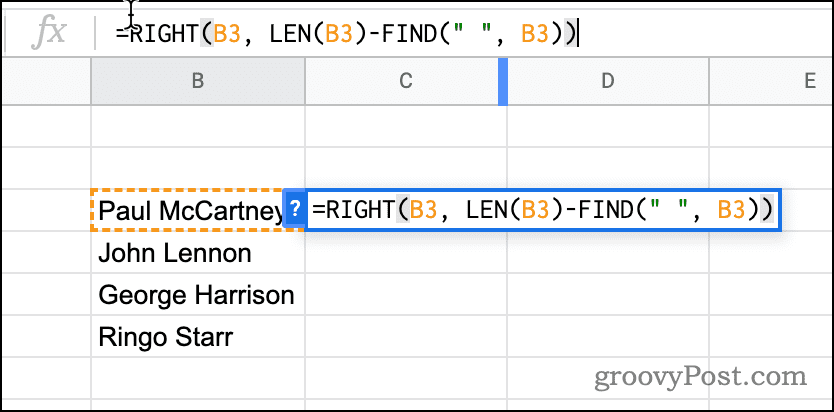
- Naciskać Wchodzić a drugie imię jest wyodrębnione.
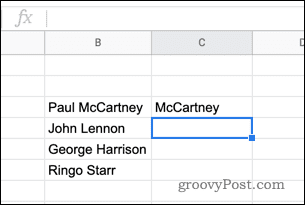
- Użyj powyższej techniki wypełniania, aby zastosować formułę do innych komórek.
Manipulowanie danymi w Arkuszach Google
Jeśli próbujesz oddzielić nazwy w Arkuszach Google, powyższe kroki powinny pomóc w wykonaniu zadania.
Istnieją jednak inne sposoby manipulowania danymi w Arkuszach Google. Możesz alfabetyzuj swoje dane żeby wszystko uporządkować, lub podświetl duplikaty aby znaleźć jakiekolwiek powtarzające się dane. Możesz również użyć innych warunkowe reguły formatowania w Arkuszach Google wyróżnić kluczowe dane lub użyj widoków filtrów aby zobaczyć tylko te dane, które chcesz zbadać.
Jak znaleźć klucz produktu Windows 11?
Jeśli potrzebujesz przenieść klucz produktu Windows 11 lub po prostu potrzebujesz go do czystej instalacji systemu operacyjnego,...
Jak wyczyścić pamięć podręczną Google Chrome, pliki cookie i historię przeglądania?
Chrome doskonale radzi sobie z przechowywaniem historii przeglądania, pamięci podręcznej i plików cookie, aby zoptymalizować wydajność przeglądarki online. Jej jak...
Dopasowywanie cen w sklepie: jak uzyskać ceny online podczas zakupów w sklepie?
Kupowanie w sklepie nie oznacza, że musisz płacić wyższe ceny. Dzięki gwarancjom równoważenia cen możesz uzyskać rabaty online podczas zakupów w...
Jak podarować subskrypcję Disney Plus za pomocą cyfrowej karty podarunkowej
Jeśli cieszyłeś się Disney Plus i chcesz podzielić się nim z innymi, oto jak kupić subskrypcję Disney+ Gift za...